- Esvaziar Lixo
- Excluir aplicativo de e-mail
- Limpar cache no Mac
- Obtenha mais armazenamento no Mac
- Faça o Chrome usar menos RAM
- Onde está o Utilitário de Disco no Mac
- Verifique o histórico no Mac
- Control + Alt + Excluir no Mac
- Verifique a memória no Mac
- Verifique o histórico no Mac
- Excluir um aplicativo no Mac
- Limpe o cache do Chrome no Mac
- Verifique o armazenamento no Mac
- Limpe o cache do navegador no Mac
- Excluir favorito no Mac
- Verifique a RAM no Mac
- Exclua o histórico de navegação no Mac
Estratégias excelentes para desinstalar downloads no Mac
 atualizado por Lisa Ou / 18 de outubro de 2023 09:15
atualizado por Lisa Ou / 18 de outubro de 2023 09:15Você costuma usar seu Mac para baixar vários dados? Nem sempre tudo o que você baixa é necessário para melhorar sua experiência no Mac. Às vezes, eles permanecem muito tempo na pasta Downloads, consumindo muito espaço de armazenamento, mesmo que desnecessário. Por exemplo, você baixou um aplicativo para um projeto escolar ou de trabalho. Mas depois de terminar, você pode deixá-lo permanecer em seus arquivos, mesmo que não o use mais. Sempre que você faz isso, os arquivos ou aplicativos baixados são compilados no seu Mac, ocupando mais espaço com o passar do tempo. Assim, é natural que você queira aprender como desinstalar aplicativos baixados no Mac.
Felizmente, descobrimos estratégias excelentes para desinstalar downloads no Mac. Não importa se o seu aplicativo salvo foi armazenado na pasta Downloads ou Aplicativos. Este artigo fornecerá os métodos e instruções corretos para desinstalar ou eliminar aqueles que você não precisa do seu Mac. A postagem abaixo revelará técnicas padrão e um programa de desinstalação, então prepare-se e aprenda as orientações corretas para remover seus downloads conosco. Para começar, prossiga para as seguintes partes e siga as instruções.
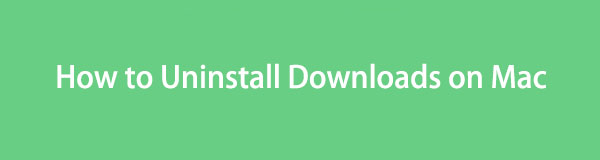

Lista de guias
Parte 1. Como excluir arquivos do instalador na pasta de downloads do Mac
Como você deve saber, todos os dados, como aplicativos, fotos, vídeos, etc., baixados da web são salvos automaticamente na pasta Downloads. Você os verá lá por padrão, então, sem surpresa, você pode excluí-los da mesma pasta. Portanto, você pode apagar os arquivos do instalador armazenados nele assim que decidir desinstalar os aplicativos do seu Mac.
Preste atenção às etapas simples abaixo para entender como remover um aplicativo baixado no Mac da pasta Downloads:
Passo 1A em destaque O ícone normalmente está localizado na parte mais à esquerda do Dock. Clique nele para visualizar a interface do aplicativo e ver algumas de suas pastas no painel esquerdo. A partir daí, selecione Downloads para exibir os dados, incluindo os arquivos do instalador que você baixou no Mac.
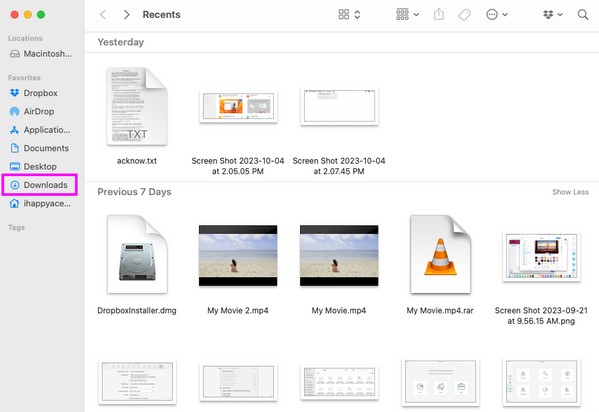
Passo 2Encontre os arquivos do instalador que deseja apagar e selecione-os. Depois, acerte o cercado símbolo de três pontos na seção superior da janela e clique em Mover para o Lixo para excluí-los do Downloads pasta.
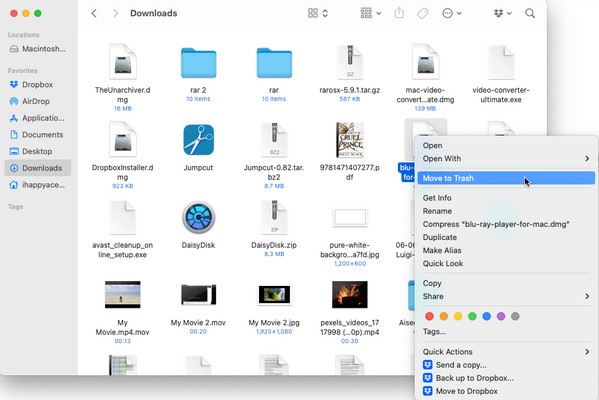

Com o FoneLab Mac Sweep, você limpará arquivos inúteis do sistema, e-mail, foto e iTunes para liberar espaço no Mac.
- Gerencie fotos semelhantes e arquivos duplicados.
- Mostre o status detalhado do Mac com facilidade.
- Esvazie a lixeira para obter mais armazenamento.
Parte 2. Como desinstalar downloads na pasta de aplicativos Mac
Depois de apagar os arquivos do instalador da pasta Downloads do Mac, é hora de prosseguir para a pasta Aplicativos para desinstalar os aplicativos com sucesso. O procedimento de desinstalação é praticamente igual à exclusão dos arquivos do instalador acima. Assim, você não encontrará dificuldades ao processar este método no seu Mac, pois já realizou o procedimento do anterior. Além disso, você só precisa navegar por alguns passos, então espere que termine rapidamente.
Siga as instruções abaixo para saber como desinstalar o download no Mac da pasta Aplicativos:
Passo 1Semelhante à parte anterior, abra o Finder e, desta vez, selecione o Aplicações pasta na coluna da esquerda. Os aplicativos instalados no seu Mac serão exibidos.
Passo 2Em seguida, clique com o botão direito no aplicativo que deseja desinstalar para que o menu de atalho apareça. Assim que as opções aparecerem, clique em Mover para o Lixo para removê-lo de seus aplicativos instalados. Além disso, insira os requisitos do administrador, se solicitado.
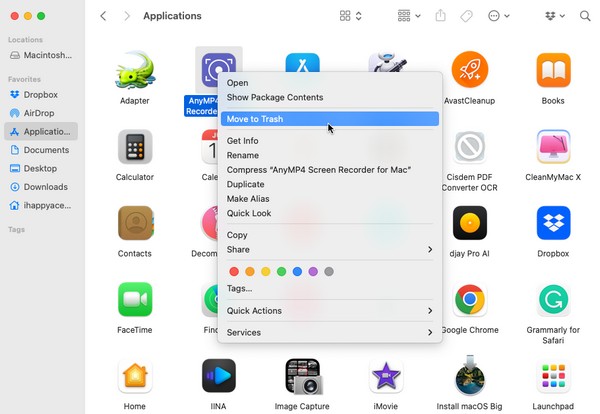
Pontas. Como esvaziar a lixeira no Mac
Remover os arquivos e aplicativos do instalador das pastas designadas não os exclui permanentemente do seu Mac. Como o nome da opção sugere, eles só serão movidos para a pasta Lixeira. Assim, isso não afetará o seu armazenamento, pois os aplicativos ainda estão armazenados no computador. Se quiser removê-los para ganhar mais espaço, você deve esvaziar a pasta Lixeira, limpando-o do lixo acumulado apagando arquivos indesejados. Dessa forma, os aplicativos serão desinstalados permanentemente e desaparecerão do seu Mac.
Siga o processo sem preocupações abaixo para esvaziar a Lixeira no Mac:
Passo 1Concentre-se no Dockno lado direito para ver o Lixo ícone e clique nele. Você verá então os arquivos e aplicativos que apagou dentro da pasta.
Passo 2Para esvaziar a Lixeira, aperte o vazio guia no canto superior direito e clique em Esvaziar Lixo na caixa de diálogo posteriormente para confirmar. Todos os arquivos e aplicativos de lixo armazenados desaparecerão permanentemente e serão desinstalados do seu Mac.

Parte 3. Como desinstalar downloads no Mac usando FoneLab Mac Sweep
Entendemos que executar as partes anteriores pode ser muito trabalhoso para desinstalar os aplicativos baixados. É por isso que incluímos o programa de limpeza, Varredura do FoneLab Mac. Se você tiver aplicativos que não deseja ou não usa mais no seu Mac, poderá utilizar esta ferramenta para eliminá-los imediatamente. Desinstalando aplicativos neste programa não requer mais esvaziando a pasta Lixeira já que pode excluí-los diretamente de sua interface. Depois de remover seus downloads, você também pode usar outras funções, como limpador de arquivos antigos e grandes, lixo do sistema, lixo do iTunes, lixo do iPhoto e muito mais. Aproveite todos esses recursos de limpeza assim que estiver no seu Mac.

Com o FoneLab Mac Sweep, você limpará arquivos inúteis do sistema, e-mail, foto e iTunes para liberar espaço no Mac.
- Gerencie fotos semelhantes e arquivos duplicados.
- Mostre o status detalhado do Mac com facilidade.
- Esvazie a lixeira para obter mais armazenamento.
Receba as instruções fáceis abaixo como um padrão de como desinstalar downloads no Mac usando Varredura do FoneLab Mac:
Passo 1Exiba a página FoneLab Mac Sweep em seu Mac acessando seu site em um navegador. Uma vez visualizado, selecione o laranja Download grátis guia abaixo das descrições das ferramentas na página esquerda. Aguarde até que o arquivo do instalador seja salvo no seu Mac e depois transfira-o para o Aplicações pasta depois. Finalmente, inicie-o para rodar no seu Mac.
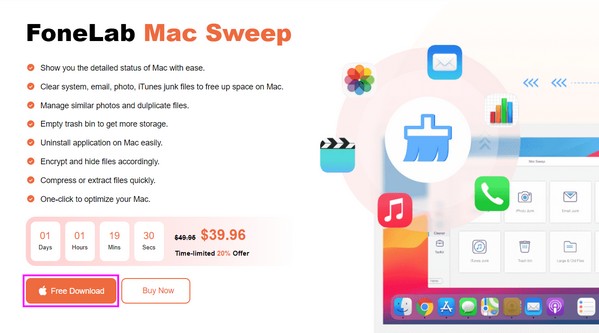
Passo 2Você descobrirá seus principais recursos: Status, Cleaner e ToolKit na interface inicial, então escolha ToolKit para prosseguir imediatamente. Depois disso, acerte no Desinstalar caixa para abrir a função. A seguir, clique Escanear, e o programa navegará rapidamente em seus aplicativos Mac. Em breve, selecione Ver para apresentá-los na interface.
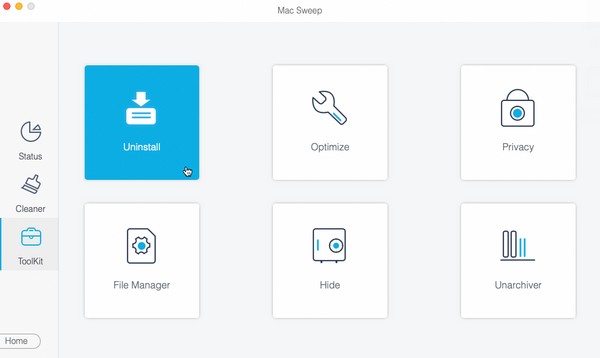
Passo 3Espere que seus aplicativos Mac e seus dados estejam nas seções esquerda e direita da tela. Clique na caixa de seleção alinhada com o aplicativo que deseja desinstalar para selecioná-lo, junto com todo esse conteúdo, e escolha o peixe de água doce caixa para apagá-los e desinstalá-los do seu Mac.
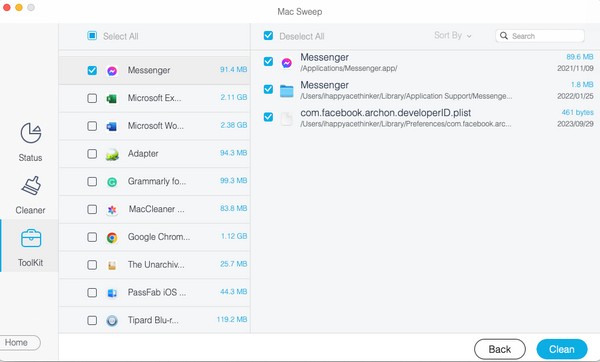
Parte 4. Perguntas frequentes sobre como desinstalar downloads no Mac
1. Como excluo um aplicativo do meu Mac que não pode ser desinstalado?
Se o aplicativo ainda estiver em execução no seu Mac, certifique-se de fechá-lo clicando longamente em seu ícone e pressionando Forçar Encerrar. Quando tiver certeza de que ele está fechado, tente apagar o aplicativo novamente e insira os requisitos de administrador quando solicitado. A desinstalação de um aplicativo exige que ele esteja completamente fechado, portanto, fazer um forçar sair ajudará muito a parar de funcionar. Enquanto isso, você só pode desinstalar vários aplicativos se você inserir os requisitos de administrador. Portanto, verifique-os no seu Mac para desinstalar os aplicativos com sucesso.
2. Excluir os arquivos de download acelera o Mac?
Depende da quantidade de arquivos baixados que você excluirá. Se você apagar aplicativos grandes ou outros dados, o armazenamento do Mac terá mais espaço livre e será atualizado. Por conta disso, poderia melhorar o desempenho do seu Mac.
É assim que você apagará e desinstalará os downloads do seu Mac. Basta confiar e executar corretamente as técnicas acima; os itens que você deseja desinstalar desaparecerão do seu Mac.

Com o FoneLab Mac Sweep, você limpará arquivos inúteis do sistema, e-mail, foto e iTunes para liberar espaço no Mac.
- Gerencie fotos semelhantes e arquivos duplicados.
- Mostre o status detalhado do Mac com facilidade.
- Esvazie a lixeira para obter mais armazenamento.
